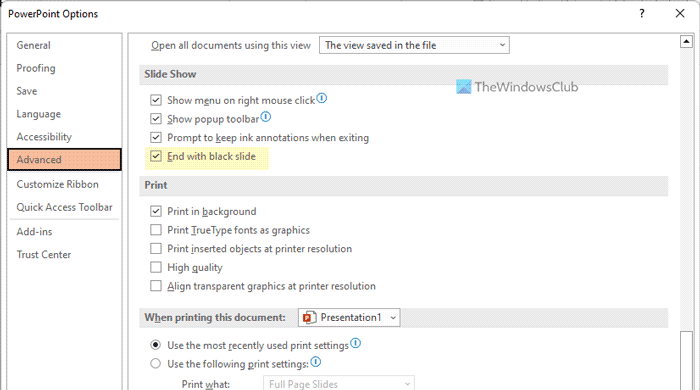Domyślnie PowerPoint dodaje czarny slajd na końcu oryginalnej prezentacji. Jeśli nie chcesz umieszczać takiego czarnego slajdu na końcu w PowerPoint, oto jak możesz go wyłączyć. Możesz włączyć lub wyłączyć opcję Zakończ czarnym slajdem w PowerPoint za pomocą Opcji PowerPointa, Edytora lokalnych zasad grupy i Edytora rejestru.
Jak włączyć lub wyłączyć Zakończ czarnym slajdem opcja w PowerPoint
Możesz zakończyć prezentację PowerPoint ostatnim slajdem zamiast czarnym slajdem. Włącz lub wyłącz opcję Zakończ z czarnym slajdem w PowerPoint. Aby ostatecznie włączyć lub wyłączyć automatyczny czarny slajd w programie PowerPoint, wykonaj następujące czynności:
Otwórz program Microsoft PowerPoint na komputerze.Kliknij Opcje.Przełącz na kartę Zaawansowane.Przejdź do sekcji Pokaz slajdów.Zaznacz opcję Zakończ za pomocą czarne pole wyboru slajdu, aby włączyć.Usuń zaznaczenie, aby wyłączyć.Kliknij przycisk OK.
Aby dowiedzieć się więcej o tych krokach, czytaj dalej.
Aby rozpocząć, otwórz program Microsoft PowerPoint na komputerze i kliknij Opcje widoczne w lewym dolnym rogu. Jeśli jednak otworzyłeś już tę aplikację, kliknij Plik na górnym pasku menu i wybierz Opcje.
Po otwarciu panelu Opcje PowerPointa , przejdź na kartę Zaawansowane i przejdź do sekcji Pokaz slajdów. Tutaj znajdziesz opcję o nazwie Zakończ z czarnym slajdem.
Zaznacz to pole wyboru, aby włączyć czarny slajd i usuń zaznaczenie z tego pola wyboru, aby wyłączyć czarny slajd na końcu.
Na koniec kliknij przycisk OK, aby zapisać zmianę.
Jak zatrzymać prezentację PowerPoint przed zakończeniem się czarnym slajdem za pomocą zasad grupy
Aby włączyć lub wyłączyć opcję Zakończ z czarnym slajdem w programie PowerPoint przy użyciu Zasad grupy, wykonaj następujące czynności:
Naciśnij Win+R, aby otworzyć monit Uruchom. Wpisz gpedit.msc i kliknij przycisk OK. Przejdź do Zaawansowane w konfiguracji użytkownika. Kliknij dwukrotnie ustawienie Zakończ z czarnym slajdem. Wybierz opcję Włączone, aby zezwolić. Wybierz opcję Wyłączone, aby zablokować. Kliknij przycisk OK.
Sprawdźmy te kroki w sekcji szczegóły.
Najpierw musisz otworzyć Edytor lokalnych zasad grupy na swoim komputerze. W tym celu naciśnij Wygraj + R, aby otworzyć monit Uruchom, wpisz gpedit.msc i kliknij przycisk OK.
Następnie przejdź do tej ścieżki:
Konfiguracja użytkownika > Szablony administracyjne > Microsoft PowerPoint 2016 > Opcje programu PowerPoint > Zaawansowane
W folderze Zaawansowane możesz zobaczyć ustawienie o nazwie Zakończ czarnym slajdem. Musisz dwukrotnie kliknąć to ustawienie i wybrać opcję Włączone, aby zezwolić, oraz opcję Wyłączone, aby zablokować czarny slajd.
Na koniec kliknij przycisk OK, aby zapisać zmianę.
Zakończ prezentację PowerPoint z ostatnim slajdem zamiast czarnego slajdu za pomocą Rejestru
Aby włączyć lub wyłączyć opcję Zakończ z czarnym slajdem w programie PowerPoint za pomocą Rejestru, wykonaj następujące kroki:
Wyszukaj regedit i kliknij wynik wyszukiwania.Kliknij przycisk Tak.Przejdź do Microsoft\office\16.0 w HKCU.Kliknij prawym przyciskiem myszy 0 > Nowy > Klucz i ustaw nazwę jako powerpoint.Kliknij prawym przyciskiem myszy Powerpoint > Nowy > Klucz i nazwij go jako opcje. Kliknij prawym przyciskiem myszy opcje > Nowy > Wartość DWORD (32-bitowa). Nadaj mu nazwę ssendonblankslide. Kliknij go dwukrotnie, aby ustawić dane wartości. ter 1, aby włączyć i 0, aby wyłączyć.Kliknij przycisk OK .Uruchom ponownie komputer.
Przyjrzyjmy się szczegółowo tym krokom.
Aby rozpocząć, wyszukaj dla regedit w polu wyszukiwania na pasku zadań kliknij wynik wyszukiwania i kliknij przycisk Tak w monicie kontroli konta użytkownika, aby otworzyć Edytor rejestru.
Następnie , przejdź do tej ścieżki:
HKEY_CURRENT_USER\Software\Policies\Microsoft\office\16.0
Kliknij prawym przyciskiem myszy 16.0 > Nowy > Klawisz i nazwij go powerpoint. Następnie kliknij prawym przyciskiem myszy powerpoint > Nowy > Klucz i ustaw nazwę jako opcje.
Teraz kliknij prawym przyciskiem myszy opcje > Nowy > Wartość DWORD (32-bitowa) i nazwij ją jako ssendonblankslide.
Domyślnie ma wartość danych 0. Jeśli chcesz wyłączyć tej funkcji, zachowaj dane wartości. Jeśli jednak chcesz włączyć czarny slajd, kliknij go dwukrotnie i ustaw Dane wartości jako 1.
Na koniec kliknij przycisk OK, zamknij wszystkie okna i uruchom ponownie komputer.
Przeczytaj: Jak oznaczać powtarzające się słowa w PowerPoint
Czy PowerPoint kończy się czarnym slajdem?
Tak, PowerPoint kończy prezentację czarnym slajdem. Pomaga wiedzieć, że prezentacja jest gotowa. Jeśli jednak nie chcesz automatycznie wyświetlać czarnego slajdu i chcesz go wyłączyć w systemie Windows 11/10, musisz postępować zgodnie z którymkolwiek z wyżej wymienionych przewodników. Można to zrobić za pomocą wbudowanych opcji, GPEDIT i REGEDIT.
Przeczytaj: Jak utworzyć animowane ruchome tło w programie PowerPoint
Dlaczego moje slajdy PowerPoint są czarne?
Może istnieć kilka powodów, dla których slajdy PowerPoint są czarne. W większości przypadków dzieje się tak z powodu problemów ze zgodnością. Jeśli masz prezentację wykonaną w bardzo starej wersji programu PowerPoint i próbujesz otworzyć ją w najnowszej wersji, istnieje szansa na wystąpienie tego problemu. Możesz rozwiązać problem, naprawiając prezentację.
Mam nadzieję, że pomogło.
Przeczytaj: Jak automatycznie zwinąć Wstążkę w programach Word, Excel, PowerPoint.